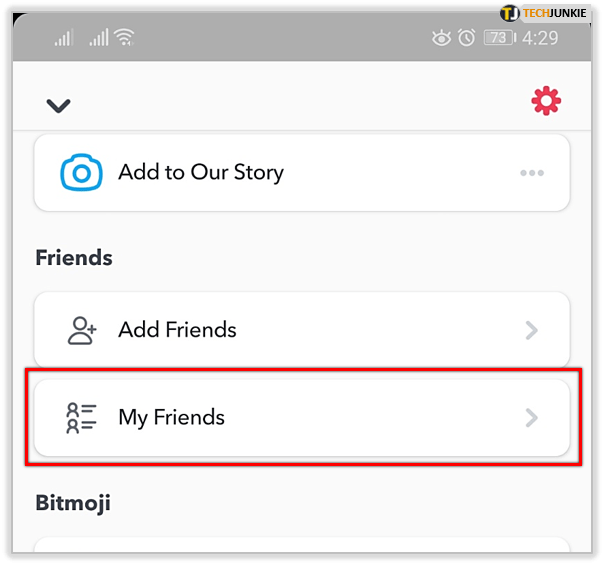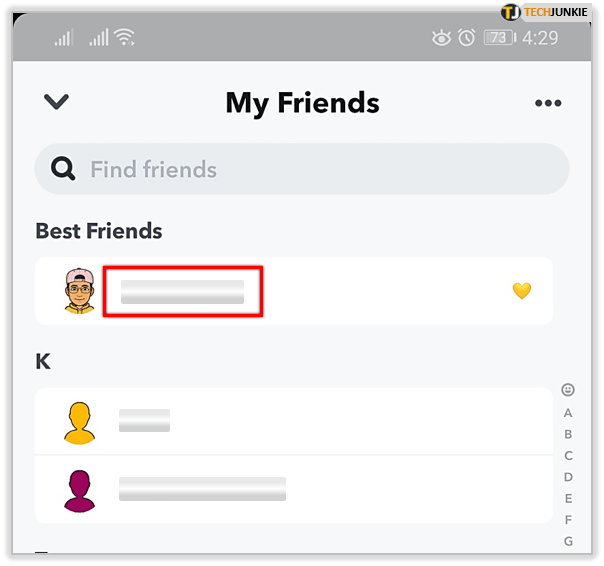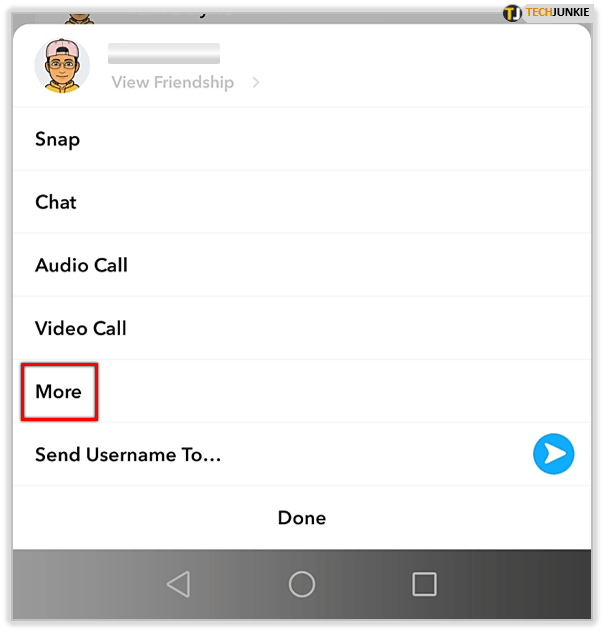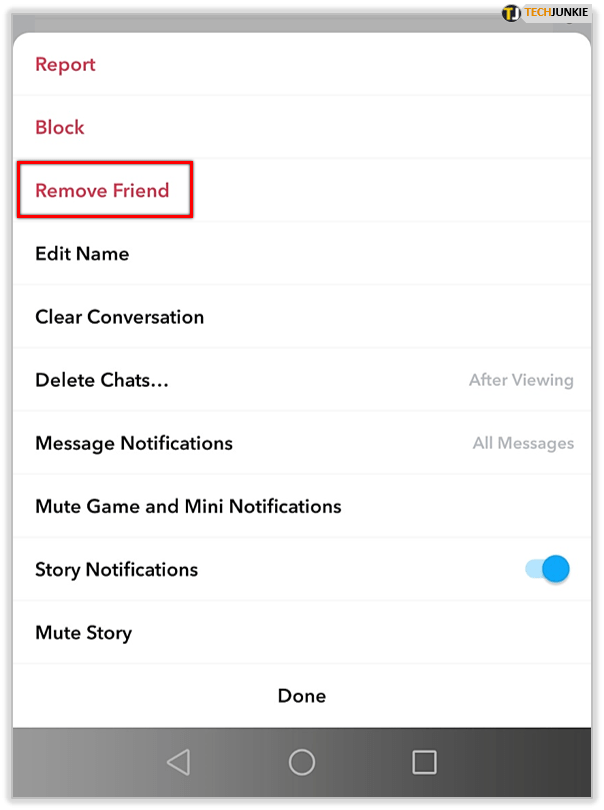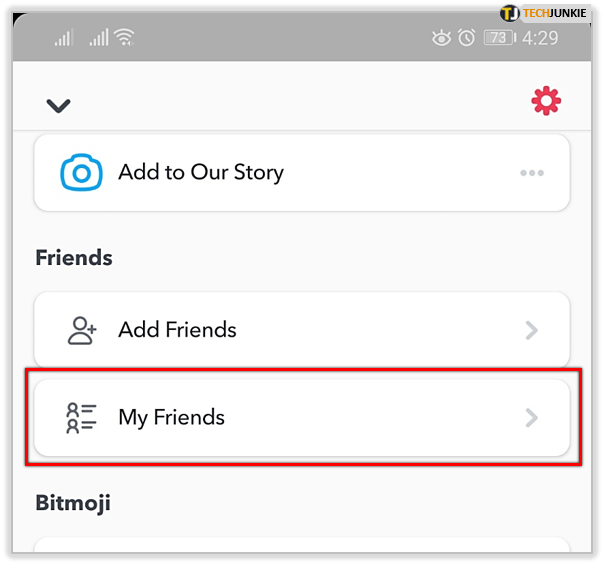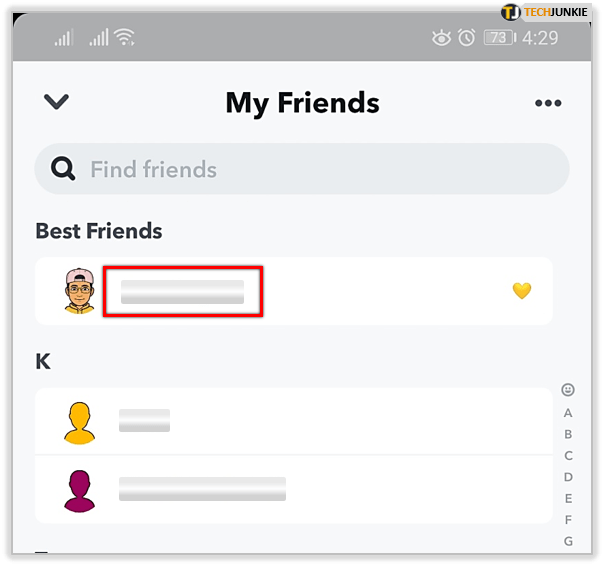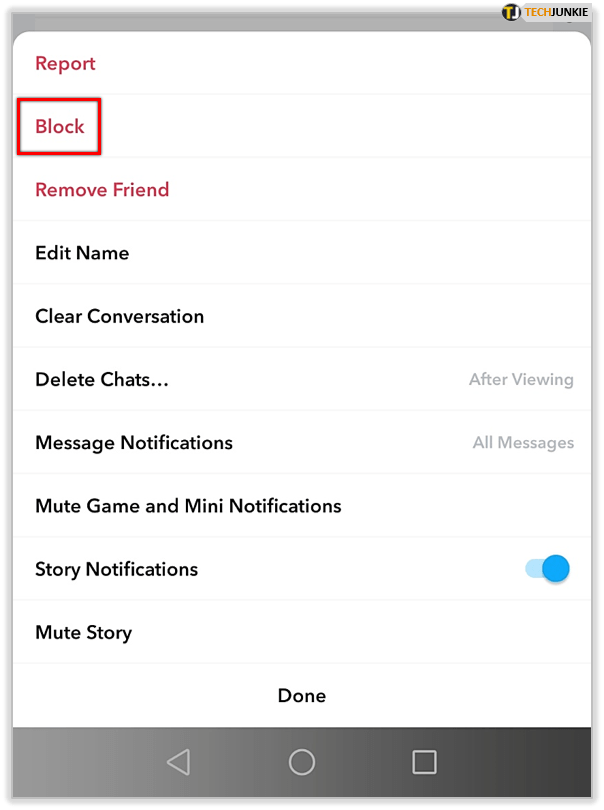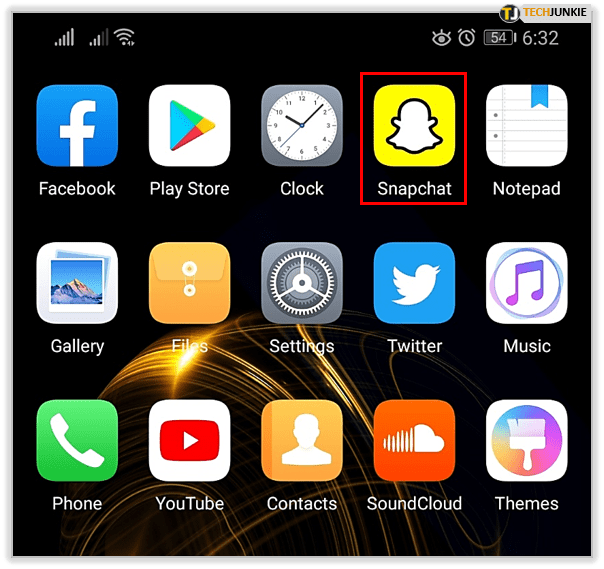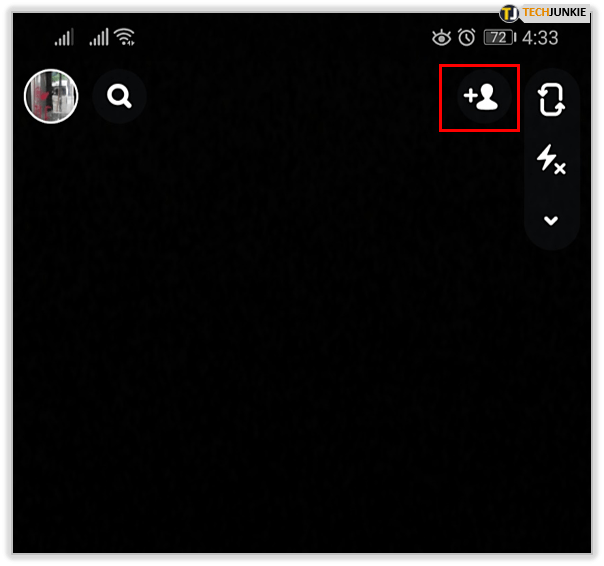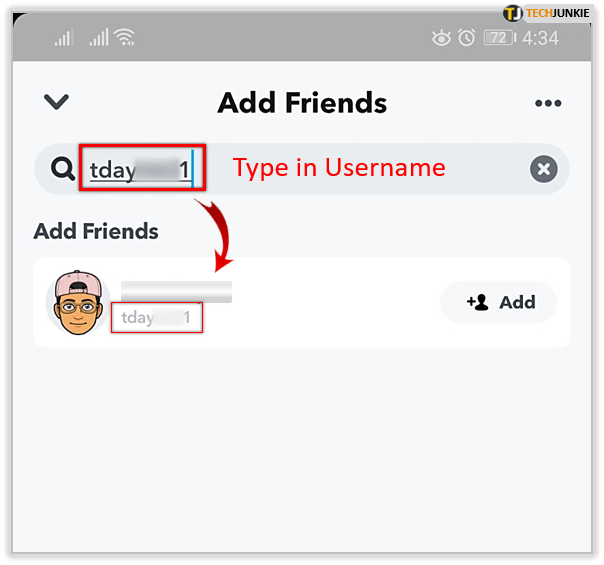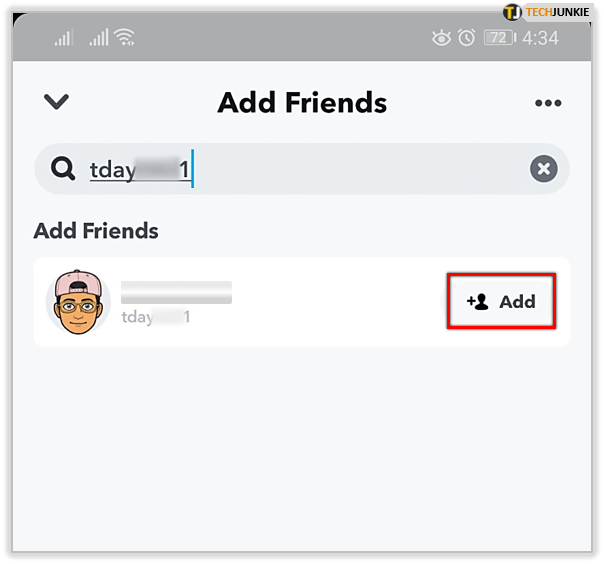Зашто људи бришу контакте на Снапцхату? То може бити зато што им неко смета неукусним снимцима. Али понекад се то догоди случајно.

Вероватно знате да постоје два начина да се решите некога са ваше листе контаката: можете га избрисати или блокирати. Сваки од њих долази са својим предностима.
Када уклоните некога, у било ком тренутку сте слободни да поново размотрите своју одлуку и поново му пошаљете захтев за пријатељство. Међутим, важно је размишљати о последицама.
Уклањање контакта
За почетак, хајде да објаснимо како да уклоните некога са ваше Снапцхат листе контаката.
- Подигните листу пријатеља
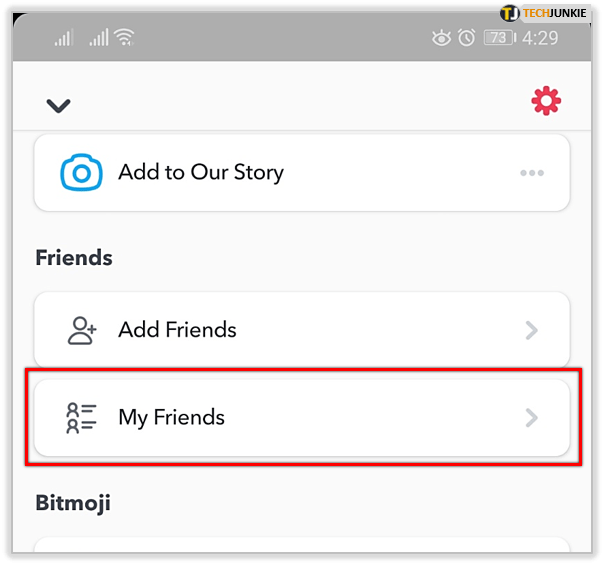
- Додирните и задржите име
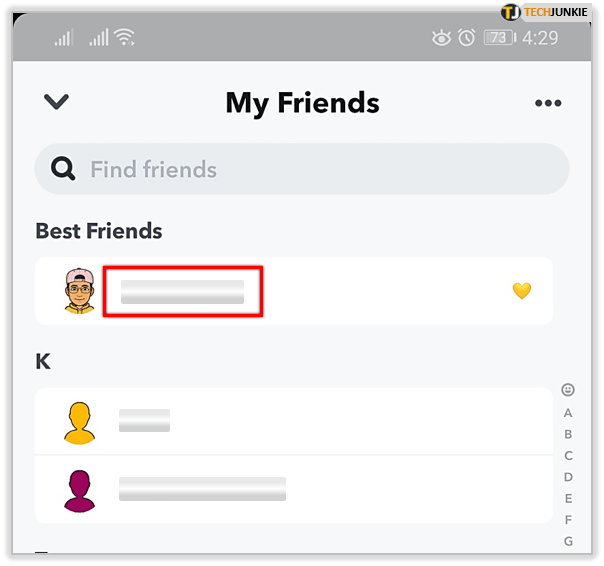
- Додирните „Још“
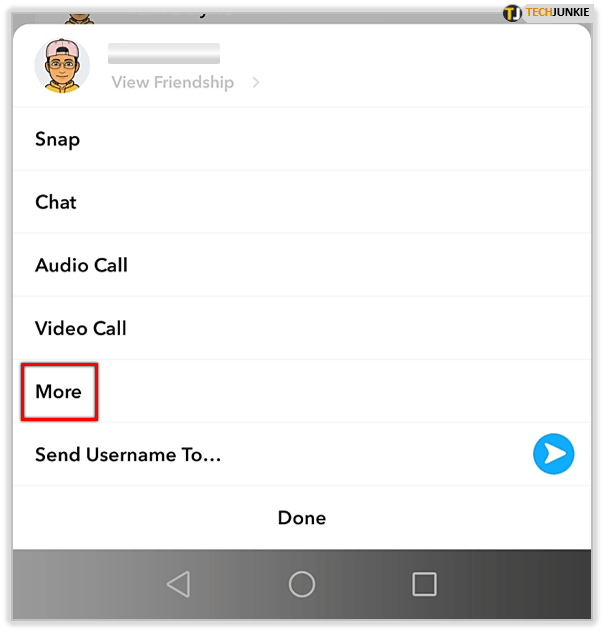
- Додирните „Уклони пријатеља“
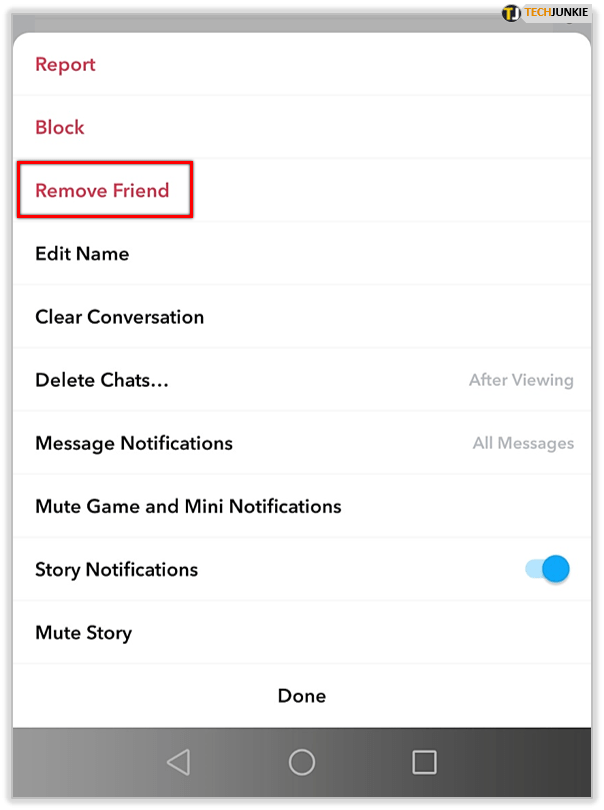
Блокирање контакта
Врло сличан процес је укључен када некога блокирате.
- Иди на листу пријатеља
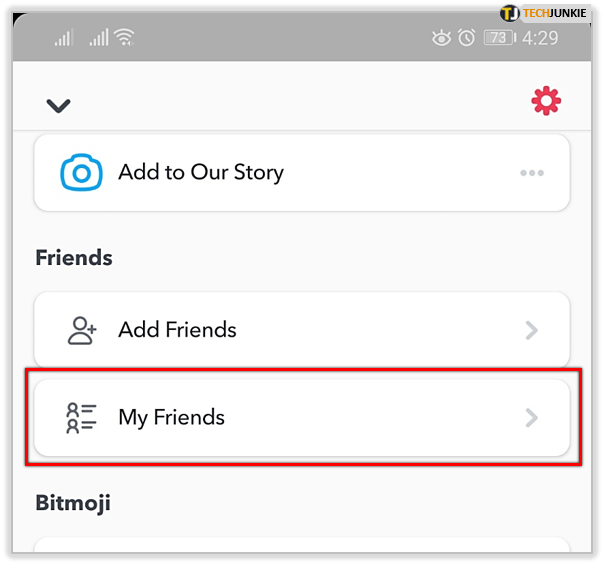
- Додирните и задржите име
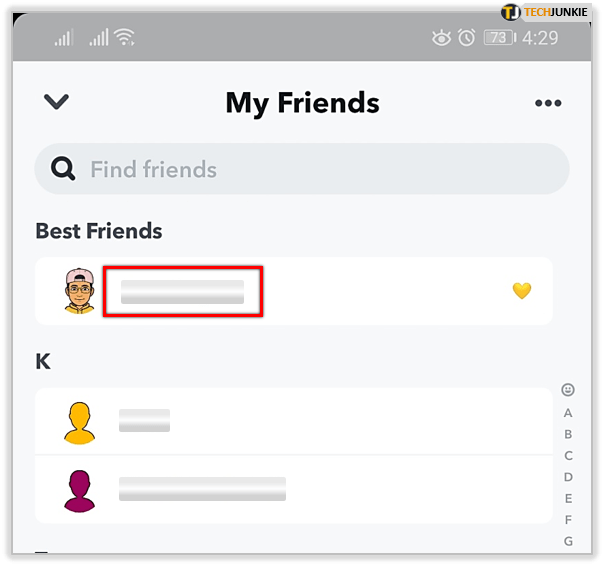
- Додирните „Још“
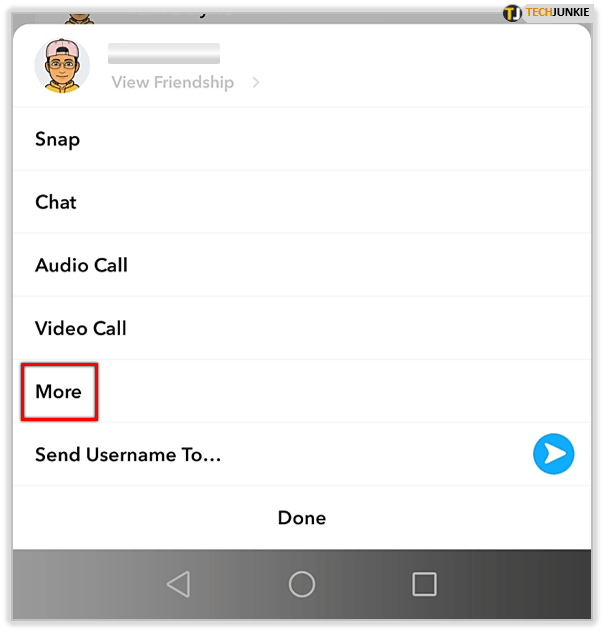
- Изаберите „Блокирај“
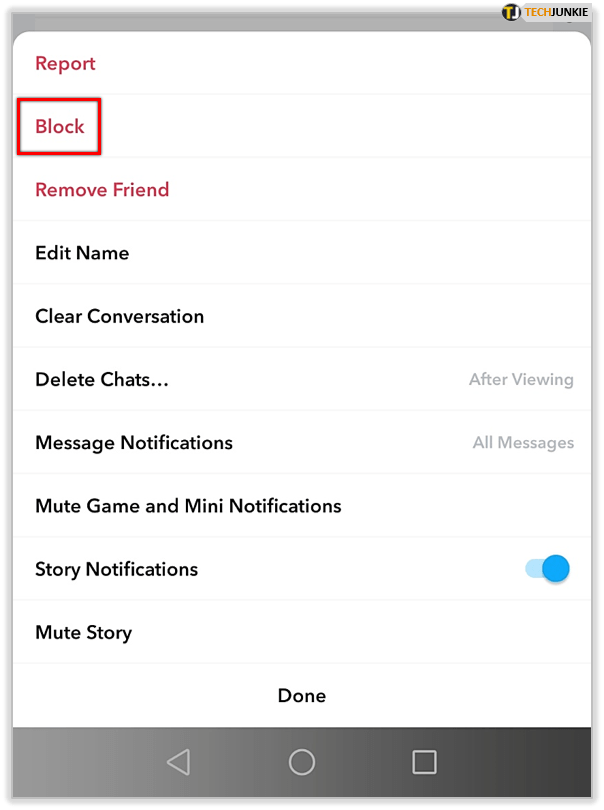
Разлике између уклањања и блокирања ваших контаката
Ако избришете контакт са листе, нећете моћи да добијете више снимака од њих. Ваш резултат снимка постаје приватан, али све претходне размене снимака су доступне за поновни преглед, под претпоставком да сте их сачували.
Када некога избришете са листе контаката, он неће бити обавештен о вашим радњама.

Блокирање контакта доводи до драстичнијих промена. На пример, чак и сачуване поруке ће нестати. Такође вреди поменути чињеницу да када блокирате, а затим деблокирате некога ко је био на листи ваших пријатеља, он неће бити аутоматски додан назад као пријатељ.
Како поново додати људе на листу пријатеља
Очигледно, да бисте додали некога кога сте избрисали, морате запамтити њихов налог. Ово не би требало да буде тешко ако сте избрисали старог пријатеља.
- Отворите апликацију Снапцхат на свом мобилном уређају и уверите се да сте пријављени
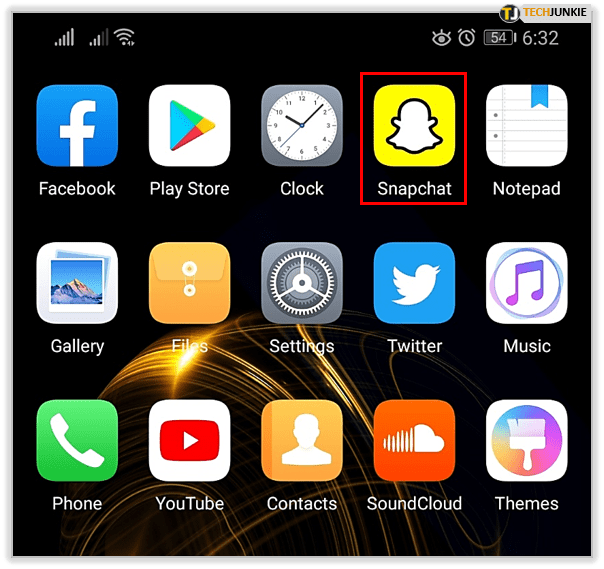
- Додирните Додати пријатеље икона
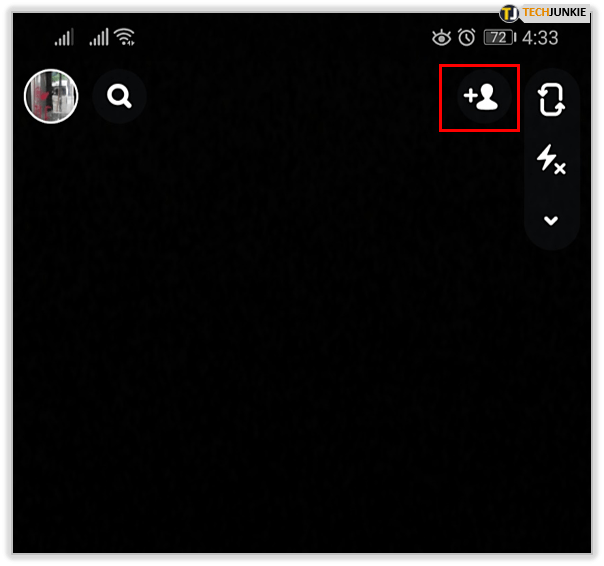
- Користите један од четири избора у наставку да додате избрисаног корисника
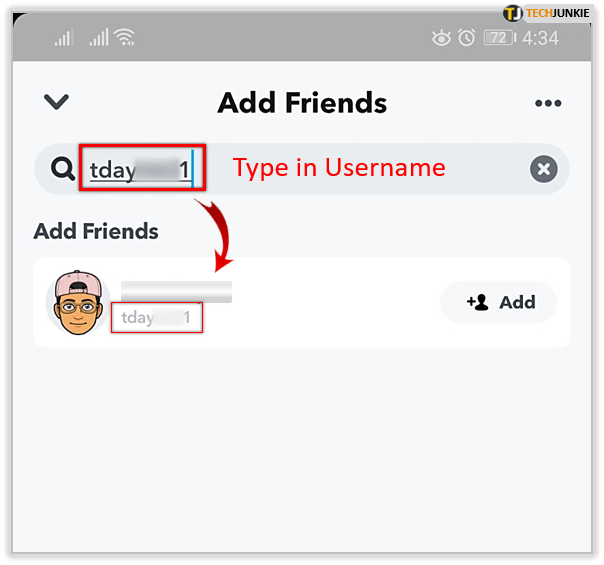
Напомена* Можете да додате људе према корисничком имену, контактима, Снапцоде-у и лакше је додати људе у близини. Можете их додати чак и из свог адресара.
- Изаберите „Додај“
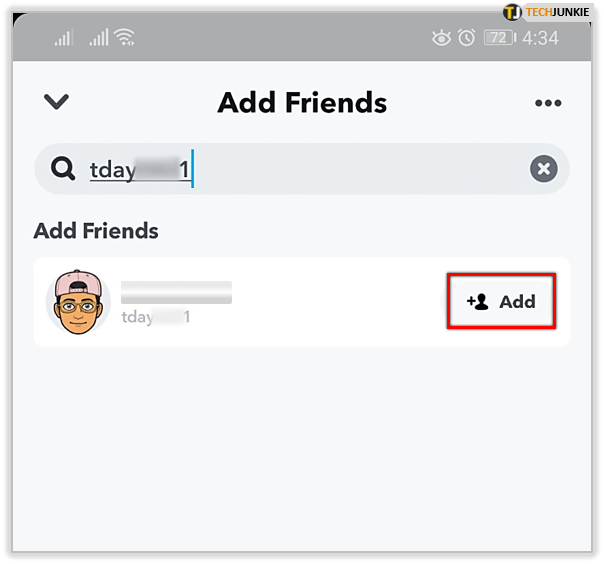
То је све. Сада можете стрпљиво чекати да прихвате ваш захтев.
Ако се не сећате корисничког имена неке особе, али имате заједничке пријатеље, можете затражити њихово корисничко име или чак број телефона.
Затим можете додати број телефона у свој адресар и користити функцију „Додај из адресара“ да бисте их лоцирали на Снапцхату и поново их додали као пријатеља.

Додатни савет
Да бисте додали некога са листе контаката свог телефона, потребно је да Снапцхат-у дате приступ тој листи. Листа контаката уређаја није потпуно иста као у вашем адресару. Ако Снапцхату дате приступ који му је потребан, када додирнете картицу „Контакти“ уместо картице „Додај пријатеље“, апликација ће приказати који контакти имају своје бројеве телефона повезане са Снапцхат налогом.

Видећете дугме „+ Додај“ десно од њихових имена. Додирните га да бисте се повезали са њима у апликацији.

Шта се дешава када поново додате стари контакт
Једном када додате некога кога сте претходно избрисали, Снапцхат вам омогућава да видите све снимке које су вам послали док нисте били пријатељи - под претпоставком да други пут прихвате ваш позив.
Ево једне занимљиве чињенице коју многи корисници не схватају. Сваки Снапцхат кориснички профил има листу под називом „Снапцхаттери који су вас поново додали“. Рецимо да сте некога избрисали, а он то није приметио. Све што треба да ураде је да провере ту листу и потраже ваше име.
Ово је важно јер брисање и блокирање контаката не шаље обавештења. Али особа и даље може да провери зашто сте можда престали да одговарате. Када некога избришете, ваше име ће нестати са те листе на његовом профилу.
Вреди двапут размислити пре него што некога избришете. Ако сумњате, знајте да не можете тек тако да се предомислите након тога, а да они не знају за то. Без обзира да ли некога избришете или некога блокирате, ствари могу постати незгодне.
Пажљиво управљајте листом пријатеља
Никада не заборавите да не можете да додате некога на листу својих пријатеља, а да они не знају за то. Након недеља или месеци тишине, ваша спремност да се помирите можда неће бити цењена.
Такође је важно запамтити да ће блокирање некога дефинитивно избрисати претходне снимке и разговоре између вас двоје. Ако не одлажете само насумичног хецклера, боље је да користите функцију „Избриши“ јер ће вам то барем омогућити да се осврнете на важне тренутке.
Да ли ће неко знати да ли их избришем или блокирам?
Иако неће добити обавештење, више неће видети ваше снимке, моћи да вам шаљу поруке или виде ваш Снап резултат.
Шта ако не могу да пронађем пријатеља којег сам избрисао?
у003ца хреф=у0022//социал.тецхјункие.цом/снапцхат-финд-делетед-фриендс/у0022у003еАко не можете да пронађете корисничко имеу003ц/ау003е, или немате њихов Снапцоде, можете покушати да пронађете корисничко име користећи своје контакти. Такође можете покушати да преузмете све своје Снапцхат податке са веб локације и пронађете избрисане пријатеље.
Да ли ће добити обавештење да сам их вратио?
Да, ако покушавате да анонимно додате пријатеља назад у Снапцхат, добиће поруку да сте га поново додали.